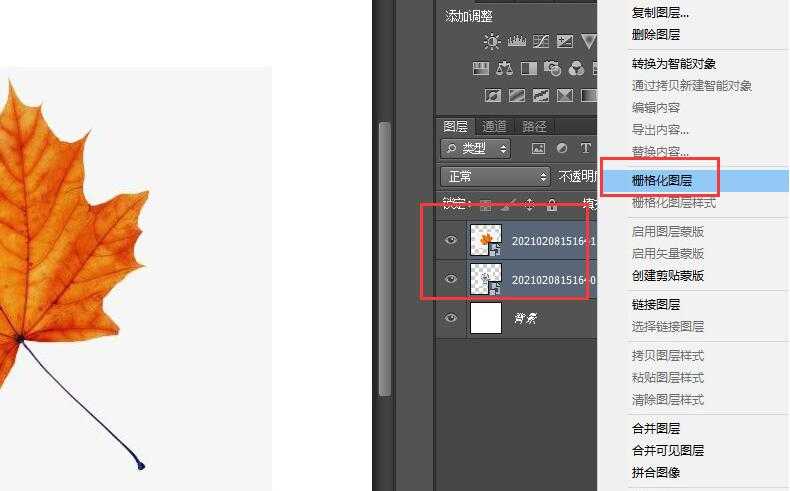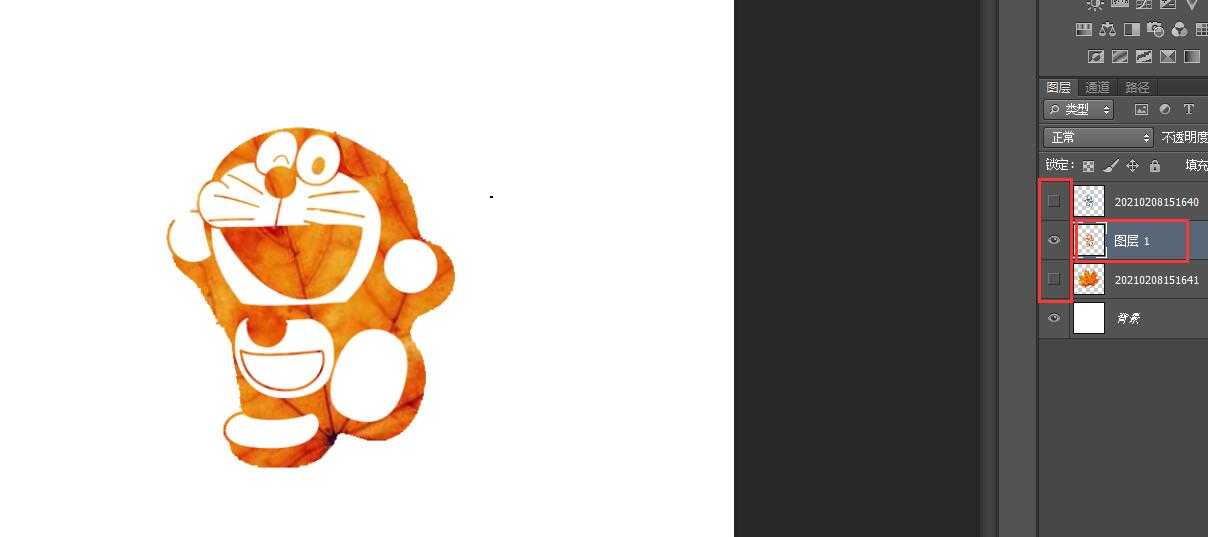PS如何设计树叶纹理的哆啦A梦 PS制作树叶纹理的哆啦a梦教程
(编辑:jimmy 日期: 2024/11/18 浏览:3 次 )
PS如何设计树叶纹理的哆啦A梦?通过ps可以合成各种各样的图片,树叶纹理的哆啦a梦你见过吗?今天,小编为大家带来了PS制作树叶纹理的哆啦a梦教程。感兴趣的朋友快来了解一下吧。
- 软件名称:
- Adobe Photoshop CC 2019 20.0 简体中文安装版 32/64位
- 软件大小:
- 1.73GB
- 更新时间:
- 2019-12-04立即下载
PS制作树叶纹理的哆啦a梦教程
1、新建PS画布,将树叶和哆啦A梦图片拖入PS中,选中图层【栅格化】。
2、将卡通人物放到顶部,通过拉伸布满树叶区域。
3、使用【魔棒】选中卡通人物背景区域,鼠标右键【选择方向】。
4、Ctrl+C复制、Ctrl+V粘贴出图形。
5、继续使用【魔棒】框选卡通人物的五官区域,回到剪影图层删除出轮廓。
6、把不需要的素材图图层都关闭,但可以看到树叶纹理的哆啦a梦啦。最后另存为图片。
7、最后图片另存图即可
小编的素材图(这儿的素材图你可以自己找哦,喜欢什么样人物都可以通过上述的方法制作成树叶纹理的图片哦)
注意:素材图的图片格式请使用.png格式哦
以上便是小编为大家分享的"PS如何设计树叶纹理的哆啦A梦 PS制作树叶纹理的哆啦a梦教程"的全部内容,希望能够帮到你,持续发布更多资讯,欢迎大家的关注。
下一篇:ps怎么制作穿出屏幕效果 ps穿出屏幕效果制作教程